在使用Windows操作系统的过程中,用户常常会遇到菜单无反应的问题。这种情况不仅会影响工作效率,还可能带来不必要的烦恼。本文将为您详细介绍解决Windows菜单无反应问题的步骤与技巧,希望能帮助您顺利恢复系统的正常运行。
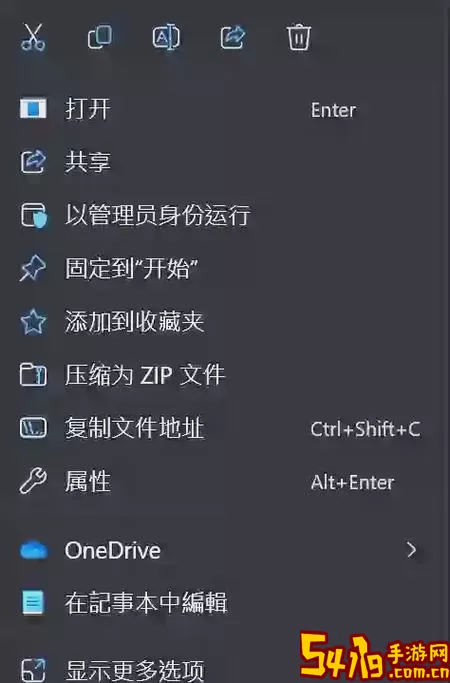
在解决问题之前,首先需要确认是否所有的菜单都出现了无反应的情况,还是仅限于某些特定的菜单。例如,您可以试着右键点击桌面或任务栏,查看是否能够正常弹出菜单。如果其他菜单都能够正常使用,那么可能是某个应用程序或服务出现了问题。
资源管理器是Windows操作系统中非常核心的组件,很多菜单的响应都依赖于它。我们可以通过以下步骤重启资源管理器:
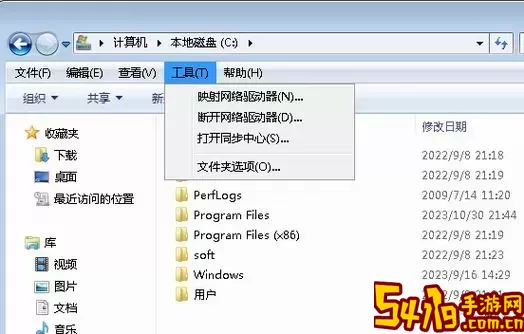
按下Ctrl + Shift + Esc组合键,打开任务管理器。
在任务管理器中找到“Windows资源管理器”,右键选择“重新启动”。
该操作将重新加载资源管理器,通常情况下能够解决菜单无反应的问题。
如果重启资源管理器后问题依然存在,您可以尝试通过系统文件检查工具(SFC)来修复可能损坏的系统文件。以下是具体步骤:
按下Windows + S键,输入“cmd”,然后右键选择“以管理员身份运行”。
在命令提示符窗口中输入以下命令并按下回车:
sfc /scannow系统将自动扫描并修复损坏的文件,完成后重启计算机,检查菜单功能是否恢复正常。
有时候,菜单无反应的问题可能与设备驱动程序有关。您可以尝试更新显卡驱动程序或其他相关驱动程序来解决此问题:
右键点击“此电脑”,选择“管理”。
进入“设备管理器”,找到需要更新驱动的设备(如显卡),右键选择“更新驱动程序”。
根据提示进行操作,完成驱动更新后重启计算机。
如果更新驱动程序后问题依旧,您也可以尝试回滚驱动程序,选择“属性”中的“驱动程序”选项卡,点击“回滚驱动程序”。
如果以上方法仍未解决您的问题,您可以考虑创建一个新的用户账户,来判断问题是否与当前用户配置有关。具体步骤如下:
打开“设置”,选择“账户”。
点击“家庭与其他用户”,然后选择“添加其他用户”。
按照提示创建新账户,完成后登录该账户,检查菜单是否正常工作。
如果所有方法均未能解决问题,最后的选择是恢复系统设置。这可以通过“系统还原”功能来实现,但请注意在此过程中务必备份重要数据,以防导致数据丢失。
在“开始菜单”中搜索“恢复”,选择“创建还原点”。
点击“系统还原”,按照提示选择还原点,进行系统恢复操作。
总之,Windows菜单无反应的问题虽然常见,但通过上述步骤与技巧,大多数用户可以顺利解决。当您再次遇到类似问题时,可以依照以上建议进行排查和修复。此外,保持系统及软件的及时更新,也是避免此类问题发生的有效方法。希望以上内容能够帮助您更好地使用Windows系统。